Program Berbasis Java Shape 2D Membuat Bendera di NetBeans
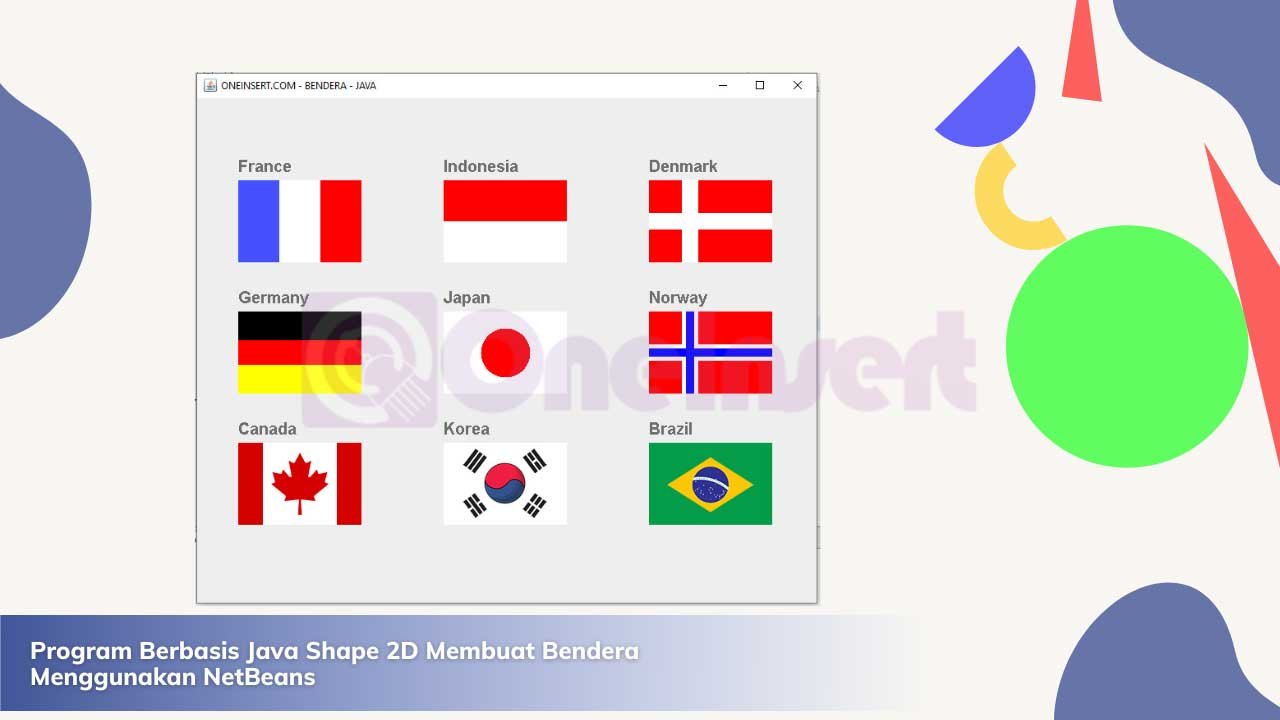
Program Berbasis Java Shape 2D Membuat Bendera di NetBeans IDE. Kali ini kita akan belajar bersama bagaimana membuat bermacam-macam bendera negara di dunia menggunakan program berbasis java. Studi kasus ini saya temukan pada materi yang ada di komputer grafik membuat program berbasis java untuk menampilkan shape 2D (bendera).
Untuk membuat gambar bendera berbasis java, software yang saya gunakan adalah Apache NetBeans IDE. Maka dari itu untuk kalian yang belum memiliki software tersebut, silakan download terlebih dahulu, kemudian lakukan install seperti software pada umumnya di laptop/PC kalian.
Baca Juga: Komputer Grafik Shape 2D Membuat Bentuk Geometri
Baik untuk mulai menggambar bendera berbasis java shape 2D (Graphics) silakan ikuti cara berikut:
Menggambar Bendera Negara Menggunakan NetBeans Program Berbasis Java Shape 2D
Link Download Gambar Bendera : GDrive
1. Buka aplikasi netbeans kalian >> klik File >> New Project
2. Kemudian pilih Java with Ant >> Java Application
3. Pada Project Name berinama misal “Bendera” >> kemudian hilangkan ceklist pada create main class nya
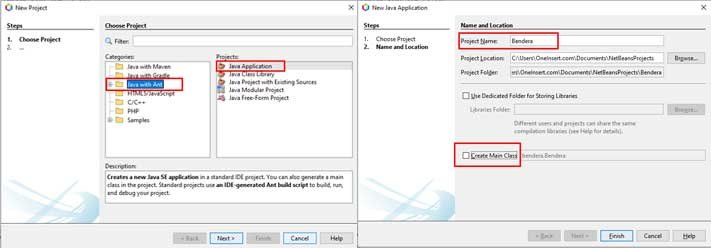
4. Klik kanan pada folder Source Packages >> New >> Java Class
5. Pada Class Name berinama misal “Bendera_Negara” dan Package “Bendera_Negara” >> Finish

6. Tambahkan code berikut tepat dibawah “package Bendera_Negara;”
import java.awt.Color;
import java.awt.Font;
import java.awt.Graphics;
import java.awt.image.BufferedImage;
import java.io.File;
import java.io.IOException;
import java.util.logging.Level;
import java.util.logging.Logger;
import javax.imageio.ImageIO;
import javax.swing.JFrame;
import javax.swing.JPanel;7. Kemudian tambahkan code berikut dibawahnya, untuk contoh membuat program java “Bendera Indonesia“
/**
*
* @author OneInsert.com
*/
public class Bendera_Negara extends JPanel {
public void paint(Graphics g){
//Indonesia
g.setFont(new Font("Seqoe UI", Font.BOLD, 20)); // Mengatur jenis font dan ukuran font
g.setColor(new java.awt.Color(110, 110, 110)); // Mengatur warna dengan code warna (R, G, B)
g.drawString("Indonesia", 300,90); // Mengatur tampilan judul (nama bendera)
g.setColor (Color.red); // Mengatur warna dengan nama warna
g.fillRect (300,100,150,50); // Mengatur posisi bendera (Kanan/Kiri - Atas/Bawah - Lebar - Tinggi)
g.setColor (Color.white);
g.fillRect (300,150,150,50);
}
public static void main(String args[]){
Bendera_Negara panelGambar = new Bendera_Negara();
JFrame fr = new JFrame();
fr.setTitle("ONEINSERT.COM - BENDERA - JAVA"); // Mengatur nama judul utama
fr.setSize(900,650); // Mengatur besar frame saat menampilkan bendera
fr.getContentPane().add(panelGambar);
fr.setDefaultCloseOperation(JFrame.EXIT_ON_CLOSE);
fr.setVisible(true);
}
}8. Silakan jalankan programnya >> Jika berhasil maka akan tampil seperti berikut:

9. Untuk membuat bendera negara dengan tambahan gambar silakan tambahkan beberapa code berikut, seperti contohnya membuat program java “Bendera Korea“:
/**
*
* @author OneInsert.com
*/
public class Bendera_Negara extends JPanel {
public void paint(Graphics g){
try{
//Korea
BufferedImage korea = ImageIO.read(new File("C:\\Users\\OneInsert.com\\Documents\\NetBeansProjects\\Bendera_Negara\\img\\Korea1.png")); // Ganti dengan letak Lokasi file gambar kalian
g.setFont(new Font("Seqoe UI", Font.BOLD, 20));
g.setColor(new java.awt.Color(110, 110, 110));
g.drawString("Korea", 300,410);
g.setColor (Color.white);
g.fillRect (300,420,150,100);
g.drawImage(korea, 320, 425, null); // Mengatur letak gambar
} catch (IOException ex) {
Logger.getLogger(Bendera_Negara.class.getName()).log(Level.SEVERE, null, ex);
}
}
public static void main(String args[]){
Bendera_Negara panelGambar = new Bendera_Negara();
JFrame fr = new JFrame();
fr.setTitle("ONEINSERT.COM - BENDERA - JAVA"); // Mengatur nama judul utama
fr.setSize(900,650); // Mengatur besar frame saat menampilkan bendera
fr.getContentPane().add(panelGambar);
fr.setDefaultCloseOperation(JFrame.EXIT_ON_CLOSE);
fr.setVisible(true);
}
}10. Klik Run kembali, jika berhasil maka muncul:

Silakan simak juga video tutorialnya berikut!
Baca Juga: Cara Membuat Tulisan Berwarna Di Java Menggunakan NetBeans
Itulah cara membuat bendera berbasis java menggunakan aplikasi netbeans, silakan simak juga video dibawah ini dan untuk script bendera lainnya.
Script Bendera Lainnya silakan baca disini Kumpulan Script Bendera Program Berbasis Java Shape 2D